Автозаполнение в Excel
Использование автозаполнения в Excel для автоматического заполнения ряда ячеек. Эта страница содержит много легко следовать примерам автозаполнения. Небо это предел! 1. Например, введите значение 10 в ячейку A1 и значение 20 в ячейке A2.

-
Выберите ячейку A1 и A2 ячейки и перетащите маркер заполнения вниз. Наполнитель ручка маленький зеленый ящик в правом нижнем углу выделенной ячейки или выделенного диапазона ячеек.
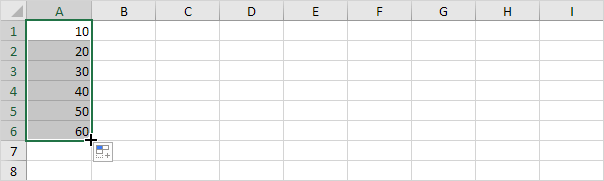
Примечание: автозаполнения автоматически заполняет цифры, основанные на схеме первых двух чисел.
-
Введите Jan в ячейку A1.

-
Выберите ячейку A1 и перетащите маркер заполнения вниз. Автозаполнения автоматически заполняет названия месяцев.
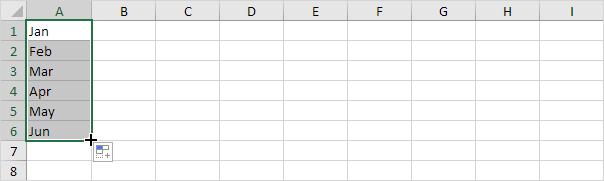
-
Введите продукт 1 в ячейку A1.

-
Выберите ячейку A1 и перетащите маркер заполнения вниз. Автозаполнения автоматически заполняет в названиях продуктов.
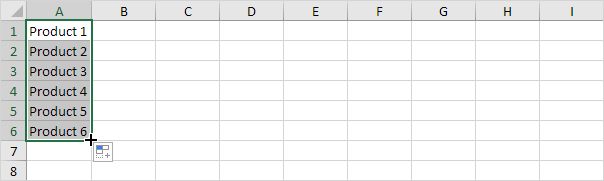
-
Введите в пятницу в ячейку A1.

-
Выберите ячейку A1 и перетащите маркер заполнения вниз. Автозаполнения автоматически заполняет в названиях дней.
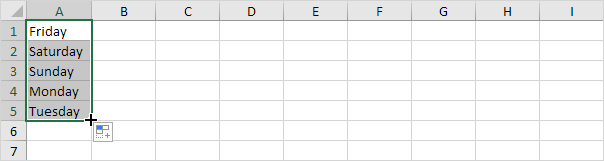
-
Введите дату 1/14/2019 в ячейку A1.

-
Выберите ячейку A1 и перетащите маркер заполнения вниз. Автозаполнения автоматически заполняет дни.
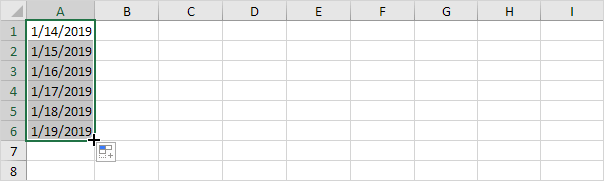
-
Вместо того, чтобы заполнять дни, используйте варианты автозаполнения для заполнения будням (игнорирующих выходных дней), месяца (пример ниже) или лет.
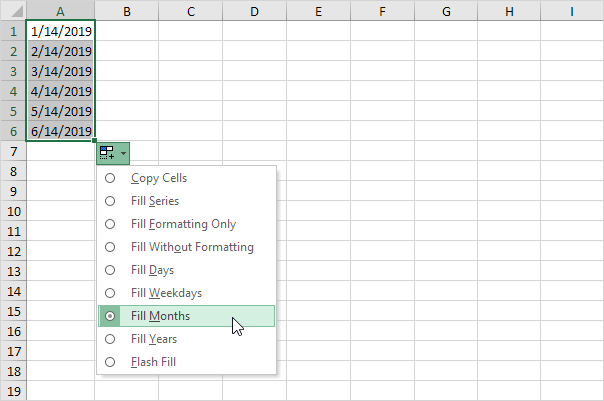
Примечание: также увидеть варианты, чтобы заполнить только форматирование и заполнить ряд без форматирования.
-
Введите дату 1/14/2019 в ячейку A1 и дату 1/21/2019 в ячейку A2.

-
Выберите ячейку A1 и A2 ячейки и перетащите маркер заполнения вниз. Автозаполнения автоматически заполняет даты, основанные на схеме первых двух дат.
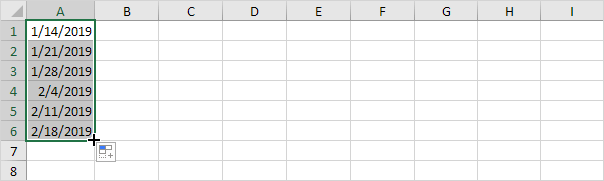
-
Введите время 6:00 AM в ячейку A1.

-
Выберите ячейку A1 и перетащите маркер заполнения в поперечнике. Автозаполнения автоматически заполняет время.
